-
Tag Sweet Chocolat

Pour réaliser ce tag il vous faudra :
- le filtre Mura'sMeister, Perspective Tiling
- le filtre Eyecandy 5 Nature
- le filtre Graphic Plus
- le filtre Frischluft
- le matériel ici :
Nous commençons !
1 - ouvrir un nouveau document de 650x500. Le peindre couleur AC815D
2 - effets, de texture, stores :
3 - filtre, Mura'sMeister, Perspective Tiling par défaut.
Affichage, règles
4 - prendre l'outil déformation et descendre le fond ainsi :

5 - affichage, règles (pour l'enlever)
6 - effets, 3D, ombre portée :

7 - mettre ce tag de côté
8 - ouvrir un nouveau document de 300x300. Le peindre AC815D
9 - effets, de textures, stores comme à l'étape 2
10 - ajouter un nouveau calque. Sélection, sélectionner tout
11 - copier et coller la forme "volutes" dans la sélection. Désélectionner tout
12 - copier et coller le tube du donuts. Le monter vers le haut du calque
13 - filtre Eyecandy5 Nature :


14 - centrer le tube dans le calque. Calques, fusionner les calques visibles
15 - mettre cette tuile en motif dans la palette des couleurs :

16 - laisser la tuile de côté et revenir sur le tag du début
17 - ajouter un calque. Avec la baguette magique, cliquer dans le centre du calque
18 - peindre avec la tuile en motif. Désélectionner
19 - calques, agencer, placer en bas de la pile
20 - copier et coller le tube de la tache noire. Redimensionner à 80 %
Case tous calques décochée
21 - copier et coller le tube du cupkake. Redimensionner à 80 % case tous calques décochée
22 - copier et coller le tube de la vanille
23 - copier et coller le tube féminin. Redimension à 80 %. Image, miroir
24 - copier et coller le tube du texte "Sweet Chocolat"
25 - disposer tous ces calques comme sur le modèle
26 - copier et coller mon Watermark fourni dans le matériel
27 - signer votre version. Calques, fusionner tout, aplatir
28 - image, ajouter des bordures :
1 bordure de 2 pixels noire
1 bordure de 30 pixels blanche
1 bordure de 2 pixels noire
29 - avec la baguette magique, sélectionner la bordure blanche
30 - la peindre avec la tuile en motif : angle 0 échelle 50
31 - filtre Graphic Plus, Cross Shadow par défaut
32 - filtre Frischluft, Highlight :

33 - sélections, inverser
34 - effets, 3D, ombre portée :
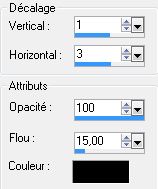
35- refaire cette ombre mais avec -1 à vertical et -3 à horizontal
36 - sélections, désélectionner tout. Enregistrer en format Jpeg
C'est terminé !
Ne pas hésiter à m'envoyer votre version pour que je la mette sur cette page
Retour au menu des tutos Tags
Merci HARMONY, il est parfait !
Tutoriels et Créations PSP Joanne

























